Емулиране на Sega Dreamcast на Mac
От голямата златна епоха на изчислителната машина, за съжаление разочарована от дефектния хардуер, Dreamcast е забравен ранен предшественик на Xbox. Без един, как можете да играете игри, предназначени за Sega Dreamcast на вашия Mac?
В тази статия ние обсъждаме различните начини, по които можете да започнете с ретро игри на този ранен по-малък брат в конзолите на Xbox.
Животът на съня
Mac е доста слабо сервиран с емулатори за Sega Dreamcast, който като Xbox е проектиран от Microsoft, но защо това може да е не е много ясно. Може би защото не беше успех като конзола поради досадни технически проблеми. Независимо от това, тя е била много обичана от малката си група преданоотдадени и имаше полза от някои директни пристанища на аркадни игри, които бяха едновременно сценични и технически впечатляващи.
Има обаче няколко начина за възпроизвеждане на тази конзола на Mac, ако наистина я пожелаете; някои от тях са очевидни, а някои не са толкова очевидни. Да се справим с очевидното първо.
Локалният OS X претендент е lxdream. Въпреки че е в състояние да изпълнява софтуер Dreamcast, "бягането" е може би твърде силна от една дума за него. Развитие на земята за спиране през 2009 г., а сайтът не е актуализиран от 2010 г. насам. Това не е добър емулатор.
И така, къде ви оставя, ако обичате Dreamcast и управлявате Mac? Не е помощ или утеха, че има една жизнена общност за разработка на nullDC емулатора на платформата на Windows ...
Или това е?
Виното го прави по-добре
С няколко малки ощипвания, всъщност можете да получите nullDC за Windows, работещ на Mac чрез Wineskin Винарна. Първата стъпка е, разбира се, ако нямате Wineskin, да го изтеглите тук. Прочетете инструкциите и не забравяйте, че може да се наложи да инсталирате X11, ако още не сте го направили.
Веднъж инсталиран и пуснат, Wine Ви предлага избор за "Изтегляне на пакети ръчно" или "Създаване на нов Blank Wrapper". Това означава, че Wine създава нов малък балон на Windows, в който програми, предназначени за Windows, могат да работят на Intel процесорите на Mac,
Първо "Създайте нов празен обвивка".

Напишете името "Dreamcast" и натиснете OK и изчакайте. Това отнема известно време.

Освен ако нямате много памет, добре е да го оставите и да не правите процеса да се конкурира за пространство.
След като бъде направено (накрая), ще ви попита дали искате да видите новия обвивка в Finder. Изберете тази опция и стартирайте новото приложение.

Тя ще каже, че програмата не може да бъде изпълнена. Затворете този сигнал и го стартирайте отново. Това винаги се случва.
Сега трябва да инсталирате приставката Winetricks за DirectX DirectX. Кликнете върху раздела Инструменти и натиснете бутона Winetricks.

Отворете папката "dll". Потърсете файл, наречен "d3dcompiler43", инсталирайте го, като поставите отметка в квадратчето до него вляво и го стартирайте. Това ще отнеме известно време, но когато това стане, върнете се в раздела Конфигурация. Не затваряйте прозореца за конфигуриране; ще трябва да се върнете към него.

Сега трябва да изтеглите и инсталирате nullDC.
nullDC прави това да работи
Трябва да намерите копие на nullDC за Windows. Въпреки че вече не е разработен от оригиналния екип, през 2010 г. той е отворен с отворен код и много хора са се заели с предизвикателството да го продължат. Ако не можете да го намерите никъде, можете да го изтеглите тук.
Това е .zip файл, така че го извадете на удобно място на вашата машина и погледнете в указателя. Изтрийте файла "nullDC.cfg".
Сега можете да се върнете в прозореца на приложението Wine и да инсталирате папката в приложението Wine. Кликнете върху бутона Инсталиране на софтуер и изберете "Копиране на папка вътре".

Намерете nullDC директорията, която сте изтеглили от изтеглянето - той ще бъде инсталиран в приложението Wine. Той ще ви помоли да потвърдите EXE, който искате да стартирате, когато стартирате приложението "Вино". Кликнете върху OK. Вие сте предимно добри да отидете.
Дума за ROM
Както при всички емулатори, проблемът за това къде да се получи оригиналния "мозък" на конзолата, ROM-ите, които го правят да работи, е сложен. Всичко, което ще кажем е, че докато можете да търсите в Google за "dc_boot.bin" и "dc_flash.bin" и да ги изтеглите, единственият 100% легален начин да получите тези ROM файлове е да ги извлечете от собствената си Dreamcast конзола и дори това е задача на съмнителна законност. Някои от инсталациите на nullDC, които откриете, всъщност ще съдържат ROM.
Разбира се, Сега Dreamcast е дълга мъртва система и много малко хора се грижат за нея вече. Като се каже, как получавате ROM-ите зависи от вас, но ние направихме това, което трябваше да направим, и ви посъветвахме за правната ситуация.
След като получите ROM, те трябва да бъдат инсталирани в директорията "data" на nullDC, освен ако инсталацията не е с тях предварително инсталирана.
Същото важи и за изображенията на дискове. Можете да ги получите онлайн (Google е ваш приятел), но законно всичко, което можете да направите, е да пускате игри директно от дискове, които притежавате, или да ги извличате от дисковете в изображения, което е извън обхвата на този урок.
Стартиране на мечтата
Сега можете да стартирате приложението Dreamcast Wine. След като се стартира и преди да стартирате нещо, трябва да настроите префасовете на дисплея. Отидете на "Options -> PowerVR -> ZBuffer Mode" и изберете "D24S8 + FPE" (бавна, добра точност).
След като направите това, можете да го изпълните.
Кликнете върху менюто Файл и изберете "File -> Normal Boot" и изберете файла, който искате да изпълните.

Конфигурирането на джойстика е съвсем друго нещо и ви препоръчваме да получите втора ръка Dreamcast Joypad и да го прикачите на компютъра си с USB адаптер.
Екранът на картата с памет е емулиран като малък прозорец и можете да видите всяка допълнителна информация по време на възпроизвеждане.

заключение
Странно и неудобно е, че трябва да подражавате на компютър, за да играете игри на Dreamcast, но това е единственият начин да отидете за сега. Да, това е малко нестабилно (На нашата машина се срива, когато настроите целия екран, например, но се показва на цял екран, когато рестартирате.) И ще трябва да променяте скоростта, за да стане по-плавно, но сериозно това е удивително, че тя работи на всички, никога не работи добре.
Ако ви хареса този урок или имате въпроси относно Dreamcast на Mac, моля, уведомете ни в коментарите по-долу.
Кредит на изображението: Sega Dreamcast No 6



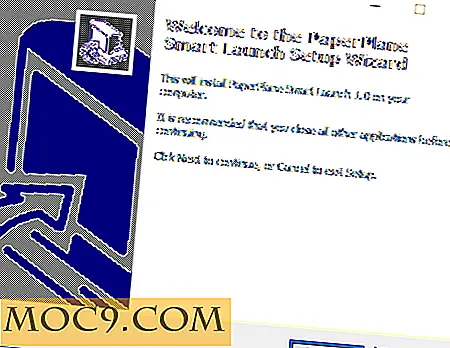


![Станете Уеб програмист с тези 3 курса [MTE Сделки]](http://moc9.com/img/stacksocial-html5-bundle.jpg)
